Cum se închide o fereastră care nu se închide. Cum se închide browserul agățat
- 1. Folosind crucea de pe ureche
- 2. Faceți dublu clic pe fila
- 3. Faceți clic pe fila cu butonul mijlociu al mouse-ului.
- 4. Apăsați butonul SHIFT și faceți clic pe fila.
- 5. Apăsând CTRL + W
- 6. Folosiți gestul mouse-ului
- 7. Faceți clic dreapta pe fila și selectați Închidere.
- 8. Utilizând bara laterală
- Închideți toate filele simultan
- Utilizarea Managerului de activități în Chrome
- Chrome arhitectură multiprocesare
- Cum să închideți rapid o filă în crom care nu se închide
- Cum să închideți rapid o singură filă în chei fierbinți cromate
- Cum se închide o pagină care nu se închide în metoda Google Chrome numărul 2
Nu este un secret faptul că multe lucruri în Opera se pot face în mai multe moduri. De exemplu, m-am numărat la opt opțiuni de închidere și la fel de multe moduri.
1. Folosind crucea de pe ureche
Aceasta este probabil cea mai mare mod popular . Dacă sunt deschise mai multe file, crucea va fi afișată numai pe cea activă în acest moment tab.
În setări, puteți împiedica în general browserul să afișeze butonul de închidere. Pentru a face acest lucru, apăsați combinația de taste CTRL + F12 , mergeți la fila Complex , apoi selectați filele și apăsați butonul.
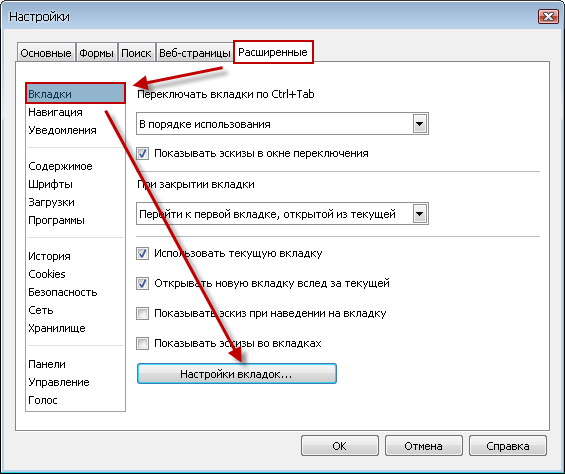
Debifați caseta și faceți clic pe OK .
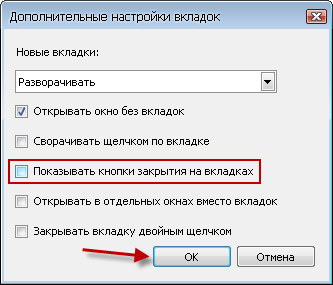
2. Faceți dublu clic pe fila
Pentru a închide filele faceți dublu clic , trebuie mai întâi să activați această opțiune în setări. Puteți ajunge la acesta în același mod ca și în versiunea anterioară. Numai la sfârșit puneți o bifă lângă element.
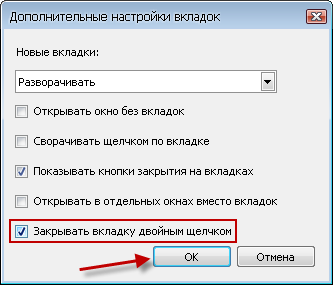
3. Faceți clic pe fila cu butonul mijlociu al mouse-ului.
Această metodă vă permite să închideți orice filă, chiar dacă aceasta nu este actuală și nu are un buton de închidere.
4. Apăsați butonul SHIFT și faceți clic pe fila.
Opțiunea este în esență identică cu cea anterioară.
5. Apăsând CTRL + W
O modalitate convenabilă de a închide fila curentă, dacă nu doriți să ajungeți la mouse.
6. Folosiți gestul mouse-ului
Țineți apăsat butonul din dreapta al mouse-ului și faceți-l să se mute în jos și apoi la dreapta. Eliberați butonul.
7. Faceți clic dreapta pe fila și selectați Închidere.
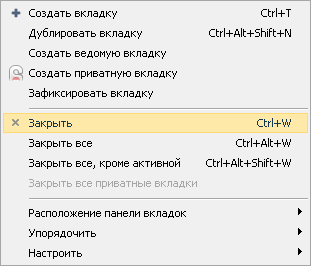
8. Utilizând bara laterală
Apăsați tasta F4 de pe tastatură pentru a deschide panou lateral dacă nu este încă deschisă. Faceți clic pe butonul Windows de pe bara verticală.

Dacă nu există, faceți clic pe semnul "+" și puneți un semn de bifare lângă Windows .
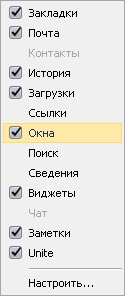
În bara laterală, puteți închide filele cu butonul mijlociu al mouse-ului. Puteți selecta chiar și un întreg grup de file utilizând tastele SHIFT și CTRL , apoi apăsați tasta DELETE .
Închideți toate filele simultan
Dacă trebuie să închideți toate (sau aproape toate) filele deschise, puteți utiliza unul dintre ele echipe speciale pentru ocazie.
- Apăsați CTRL + F12
- selecta ultima filă extins
- În blocul din stânga, selectați ultima secțiune administrare
- În lista Profiluri tastatură, selectați Opera 9.2 compatibilă
- Faceți clic pe OK
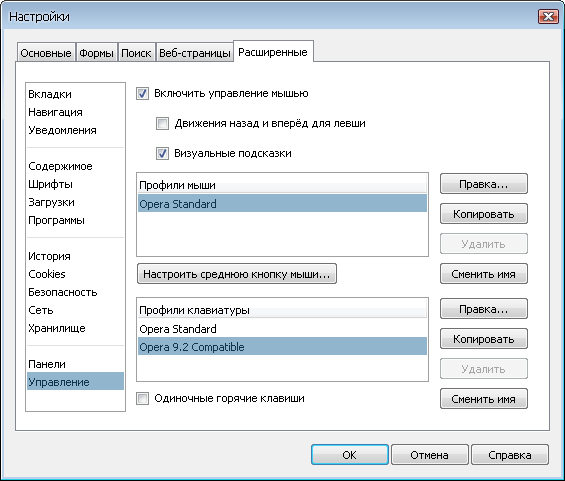
Faceți clic pe faceți clic dreapta faceți clic pe oricare dintre fila deschisă, iar în meniul apărut alegeți una dintre următoarele opțiuni:
- Închideți tot (sau apăsați CTRL + ALT + W )
- Închideți totul, cu excepția activelor (sau apăsați CTRL + ALT + SHIFT + W )
- Închideți toate filele private (nu există o comandă rapidă de la tastatură standard)
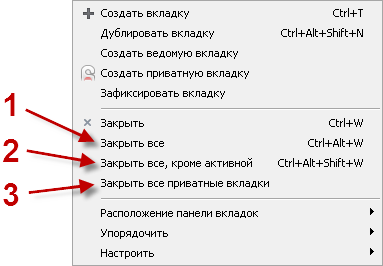
Desigur, toate metodele menționate nu vor permite închiderea. Dar așa este conceput. Corect?
De asemenea, nu uitați de coș, care este situat în partea dreaptă sus a ferestrei browserului. Tabulele intră în ea după închidere. Dacă închideți accidental o filă, apăsați CTRL + Z și se va deschide din nou.
Notă: Începând cu cea de-a 12-a versiune a browserului, pictograma căruciorului a fost înlocuită cu un buton sub forma unui triunghi mic. În acest caz, funcțiile rămân aceleași.
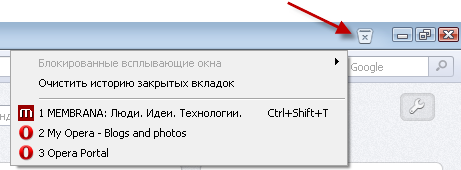
Sper că nu am ratat nimic? Dacă aveți ceva de adăugat, scrieți în comentarii.
Nu funcționează corect, puteți utiliza Task Manager în Chrome sau Windows pentru a le forța să închidă . Chrome utilizează o "arhitectură multiprocesor", adică procesele din acesta rulează independent unul de celălalt. Astfel, problemele dintr-o filă nu ar trebui să afecteze funcționarea altor file sau reacția generală a browserului.
În multe moduri, managerul de activități funcționează ca un monitor de spital. Cu aceasta, puteți urmări eficiența proceselor interne. Dacă browserul este lent, deschideți Task Manager pentru a afla mai multe despre fiecare proces activ și închideți procesul care necesită multe resurse.
Utilizarea Managerului de activități în Chrome
urmări pașii următori pentru a deschide managerul de activități .
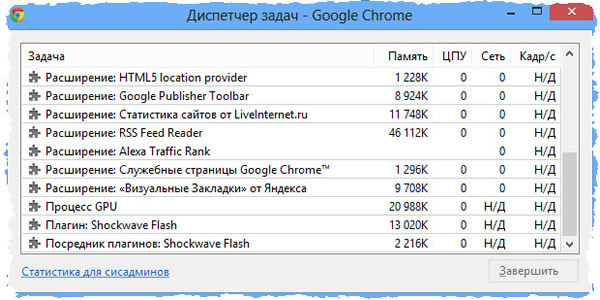
- În caseta de dialog care apare, selectați procesul pe care doriți să îl închideți. În listă veți vedea cinci tipuri de procese.
- Browser. Acest proces controlează toate deschideți filele și ferestre, precum și le ține evidența activitate suspectă . Închideți acest proces dacă trebuie să închideți cu forța toată activitatea browserului.
- Renderer. Fiecare dintre filele și programele listate corespunde procesului de redare. Închideți o filă sau un program dacă nu este afișată corect.
- Plugin-uri. Dacă o pagină web utilizează un proces special pentru a afișa materiale media pe o pagină, acest proces, cunoscut și ca plugin, este afișat în listă. Cele mai frecvente tipuri de pluginuri sunt Flash, Quicktime și Adobe Reader . Închideți plugin-ul dacă credeți că pagina prin ea este lentă.
- Extensia. Sunt afișate toate extensiile care rulează în browser în fundal.
- GPU ( procesor grafic ). Acest proces controlează afișajul graficei renderer.
- Faceți clic pe Finalizare proces.
Pentru a deschide managerul de activități, puteți utiliza combinația de taste Shift + Esc (Windows, Linux și Chrome OS).
Chrome arhitectură multiprocesare
S-ar putea să fi observat asta în dispecer Tastele Windows (chrome.exe) sau în Monitorul de activitate pe Mac sunt multe Google înregistrări Chrome, deoarece procesele asociate cu filele, extensiile, aplicațiile web și pluginurile din Chrome sunt independente unele de celelalte. Informații detaliate Puteți vedea diferite procese în Managerul de activități Chrome. Astfel, problema cu un singur proces nu are impact negativ pe alte procese sau pe viteza browserului în ansamblu. Această dezvoltare este numită în "arhitectura multiprocesor" a Chrome.
De exemplu, atunci când răsfoiți un site, Chrome utilizează pentru a procesa codul site-ului și al acestuia afișarea corectă sistem de redare sau vizualizare. Deoarece randarea devine mai dificilă cu timpul, uneori paginile se pot prăbuși din cauza asta.
Prin partajarea diferitelor procese, Chrome oferă avantajele enumerate mai jos.
- Eficiență: în cazul în care filele se blochează sau există o problemă la care se oprește redarea, aceasta nu va afecta alte file pe care le utilizează alte redări. Operația browserului nu va fi anormal de completat nici.
- Securitate: fiecare renderer funcționează izolat mediul software . Asta înseamnă că aproape nu are acces direct la disc, rețea sau afișaj. Toate solicitările sale trebuie să treacă printr-un proces de browser. Astfel, browserul monitorizează orice activitate suspectă.
- performanță: calculatoare moderne au câțiva unități centrale de procesare (CPU). Arhitectura multiprocesor beneficiază de performanța unor astfel de procesoare. În plus, când închideți o filă asociată cu un renderer, toată memoria sa este returnată sistemului, astfel încât alte procese să-l poată utiliza.
Pe Internet, ca și în viața frauduloaselor și tot timpul să apară noi, folosind căi foarte inteligente (capcane) pentru a înșela.
Unul dintre ele este instalarea scripturi speciale fără a permite utilizatorului browser Google Chrome închide filele deschise.
Toate încercările de a închide o filă în crom nu au reușit - sunt blocate, dar acest lucru se poate face. Mai jos sunt două moduri: utilizarea managerului de activități și a tastelor rapide.
Cum să închideți rapid o filă în crom care nu se închide
Pentru a închide fila în Google Chrome, care nu vrea să se închidă, trebuie să rulați

În ea, ca în imaginea de mai sus, evidențiați Google Chrome iar în partea de jos faceți clic pentru a finaliza procesul.
Numai aici veți găsi un moment neplăcut - browserul se va închide complet, împreună cu toate mesajele primite.
Cum să închideți rapid o singură filă în chei fierbinți cromate
Faceți clic pe crom în orice loc de pe pagina pe care doriți să o închideți și apoi pur și simplu apăsați comenzile rapide de la tastatură CTRL + F4 sau CTRL + W de pe tastatură.
De asemenea, rețineți următoarele taste rapide. Dacă apăsați CTRL + T de pe tastatură, se va deschide fila nouă , CTRL + SHIFT + T - ultima pe care ați închis-o.
Asta e tot - în viitor încercați să evitați astfel de site-uri, sau mai bine, instalați bun antivirus - blochează astfel de resurse. Mult noroc.
Dacă adesea ajungeți la site-uri unde nu puteți închide pagina, atunci metoda soluției, paginile care nu se închid aici
Deci, există situații în care site-urile de phishing care au forma askfdoasd8.ru și design de la Bk.com nu se închid. Aruncă fereastra, dar "nu părăsi locul sau că Boeing 747 se prăbușește în fereastră" și alte prostii care vin în minte pentru fraudatorii. Prin urmare, acest site (din anumite motive pentru moment) nu poate fi închis. Faceți clic pe cruce sau pe Ctrl + W și mesajul apare din nou.
Deci, primul lucru pe care trebuie să-l cunoașteți este legendarul manager de sarcini. Combinația dintre alte chei + ctrl + del sau ctrl + shift + esc
În ea, puteți întotdeauna să finalizați un program sau un proces spânzurat.
Deschideți și închideți browserul. Puteți să aveți Firefox sau Opera în Google Chrome. Dar în acest fel vă veți închide întreg google Chrome.
Deci, apăsați alt + ctrl + del - Task Manager - Detalii - Selectați de la lista Google Chrome sau browserul dvs. și faceți clic pe End Process Tree. Această metodă funcționează întotdeauna.
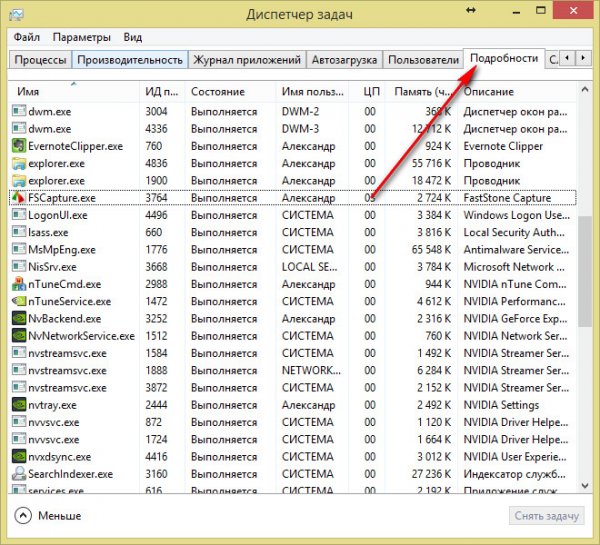
Cum se închide o pagină care nu se închide în metoda Google Chrome numărul 2
A doua soluție este de a finaliza procesul în sine direct în Google Chrome. Dat fiind faptul că Opera și Firefox utilizează deja Chromium, atunci totul pare să fie același cu aceste browsere. Terminați procesul care nu se închide prin apăsarea tastelor shift + esc sau mergeți la Menu - Tools - Task Manager
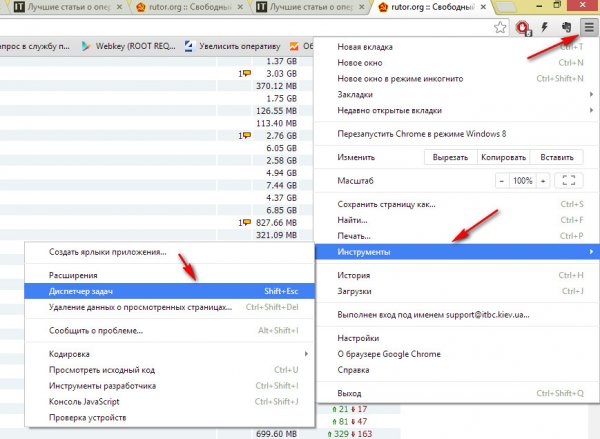
Găsiți o filă înghețată sau mai multe din listă. tasta de schimbare și faceți clic pentru a finaliza procesul.
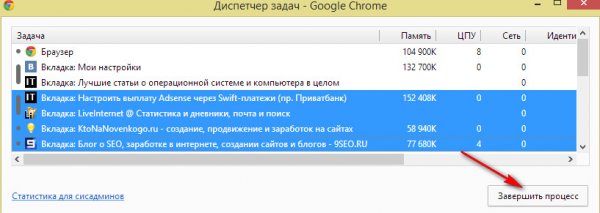
Toate paginile inutile ( paginile de phishing care nu pot fi închise ) sunt închise și putem lucra în siguranță
Acestea sunt modalitățile de a finaliza un proces care nu poate fi închis. Este atât de coincidență că aceasta este și modalitatea de închidere a paginii de înșelătorie. Google Chrome activează în mod activ site-urile de phishing. Sincer să spun siguranța în general din cauza legării la numărul de telefon a venit nou nivel iar pirații trăiesc mai greu. În întreaga lume, lăsați paginile dvs. care nu pot fi închise vor fi întotdeauna închise și nu interfera cu munca ta!
Articole înrudite
Corect?Sper că nu am ratat nimic?
